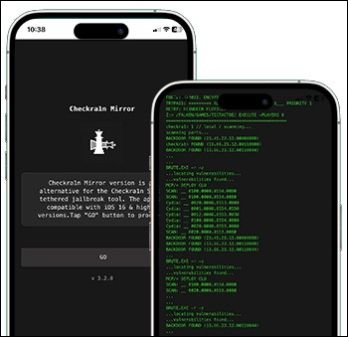Cómo Arreglar la Pantalla Verde iPhone 17: 9 Soluciones Probadas
 Santiago Hernandez
Santiago Hernandez- Actualizado en 2025-09-17 a iPhone 17
Aparece una pantalla verde o quizás una línea verde parpadeante en tu nuevo iPhone 17. Mientras piensas, "¿Realmente pagué mil dólares por esto?" Muchos usuarios se quejan de este error.
Pero, ¿qué causa realmente una pantalla verde o una línea en tu iPhone 17? No te preocupes, te explicaremos las razones de este problema, así como 9 soluciones para resolverlo. También te daremos algunos consejos para evitar que la pantalla verde aparezca en el futuro como si fuera un genio. ¡Empecemos!
- Parte 1. ¿Por qué mi iPhone 17 tiene una pantalla verde?
- Parte 2. ¿Cómo solucionar la pantalla verde en el iPhone 17? [4 formas básicas]
- Parte 3. ¿Cómo solucionar la pantalla verde en el iPhone 17? [5 formas avanzadas]
- 1. Solucionar fácilmente la pantalla verde en tu iPhone 17 sin pérdida de datos [Rápido y efectivo]
- 2. Reiniciar rápidamente el iPhone
- 3. Restablecer todos los ajustes
- 4. Actualizar a la última versión de iOS
- 5. Restaurar el iPhone a través de iTunes
- Parte 4. ¿Cómo prevenir la pantalla verde en el iPhone 17?
- Parte 5. Preguntas frecuentes sobre la pantalla verde del iPhone 17
Parte 1. ¿Por qué mi iPhone 17 tiene una pantalla verde?
Una pantalla verde en el iPhone 17 puede desconcertarte, pero es solucionable siempre que sepas la razón detrás de ello. De hecho, hay muchas causas para el problema de la pantalla verde en el iPhone 17, las cuales debes conocer para solucionar el problema adecuadamente. Aquí están las razones:
- Error temporal de software: Un error en iOS o en una aplicación puede hacer que la pantalla se vuelva completamente verde o parpadee en verde.
- Configuración de pantalla/accesibilidad: Un tinte verde puede ser causado por configuraciones como un filtro de color o la reducción del punto blanco.
- Daño físico: El teléfono puede haber sido golpeado o dañado por agua, lo que resulta en conectores sueltos, una pantalla dañada o problemas en la placa base.
- iOS corrupto o desactualizado: Un tinte verde puede aparecer en la pantalla debido a un iOS corrupto o desactualizado.
- Problema específico de una aplicación: Una aplicación con errores puede hacer que la pantalla se vuelva verde.
Parte 2. ¿Cómo solucionar la pantalla verde en el iPhone 17? [4 formas básicas]
Antes de pasar a soluciones avanzadas para el problema de la pantalla verde en el iPhone 17, este inconveniente podría deberse a algunas configuraciones. En este caso, aquí hay algunas soluciones básicas para ajustar las configuraciones y solucionar la pantalla verde o el tinte en tu iPhone 17:
1. Aumentar el brillo de la pantalla
A veces, una pantalla verde en el iPhone 17 Pro Max se manifiesta como un tinte verde si el brillo de la pantalla es demasiado bajo. Puedes aumentar el brillo para eliminar este tinte verde. Aquí te explicamos cómo hacerlo:
Paso 1: Ve a "Configuración" en tu iPhone 17. Luego, selecciona "Pantalla y brillo".
Paso 2: Ajusta el deslizador para aumentar el brillo.
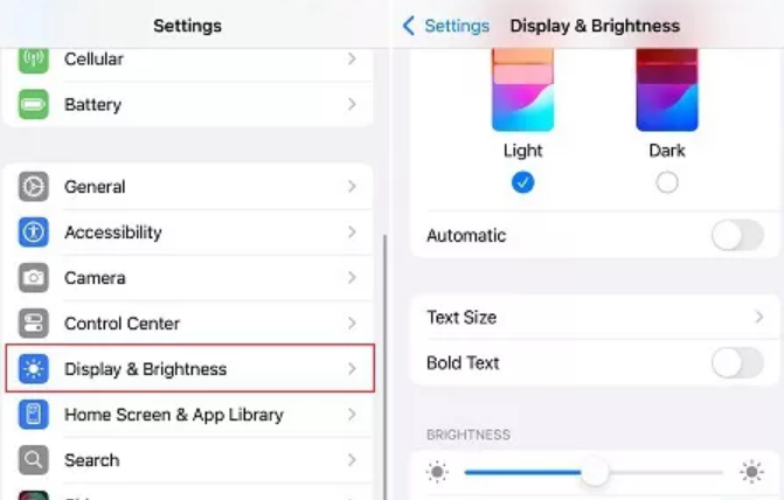
2. Desactivar el modo oscuro
La función de modo oscuro en el iPhone 17 puede hacer que el fondo de la pantalla se vuelva negro con letras blancas para reducir la fatiga visual en condiciones de poca luz. Pero en algunas situaciones, puede aparecer un tinte verde cuando el modo oscuro está activado. Esto ocurre especialmente en condiciones de poca luz, donde el tinte será más evidente en secciones grises, como el menú de configuración. Puedes desactivar el modo oscuro:
Paso 1: Ve a "Configuración" en tu iPhone 17. Luego, selecciona "Pantalla y brillo".
Paso 2: Selecciona la opción "Claro" en "Apariencia". Esto desactivará el "Modo oscuro".
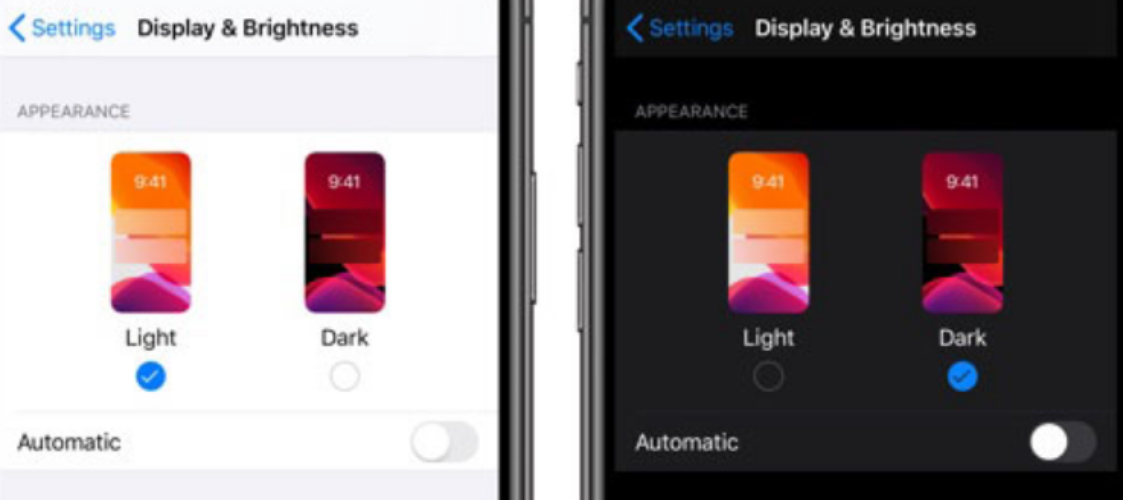
3. Desbloquear rápidamente el iPhone
Un problema de pantalla verde en el iPhone 17 Pro Max a veces puede ser causado por un error temporal. Puedes bloquear y desbloquear rápidamente el teléfono, lo que actualiza la pantalla y puede resolver el problema.
4. Desactivar el modo nocturno
La función de modo nocturno en el iPhone 17 minimiza la luz azul y hace que la pantalla sea más cálida para reducir la fatiga visual. Sin embargo, en algunas ocasiones, los usuarios han notado que aparece una pantalla verde en el iPhone 17 Pro cuando el modo nocturno está activado. Esto puede atribuirse a un error de software. Por lo tanto, desactiva el modo nocturno:
Paso 1: Ve a "Configuración" en tu iPhone 17. Luego, selecciona "Pantalla y brillo".
Paso 2: Toca "Turno de noche". Luego, desactiva la opción "Programado".
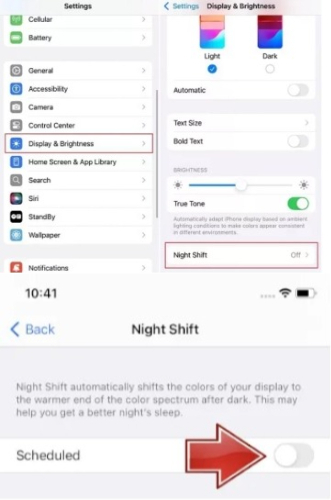
Parte 3. ¿Cómo solucionar la pantalla verde en el iPhone 17? [5 formas avanzadas]
Si las soluciones básicas no resuelven el problema de la pantalla verde en el iPhone 17 Pro Max, podría deberse a un problema subyacente de iOS. En este escenario, aquí hay 5 métodos avanzados para solucionar la pantalla verde o las líneas en tu iPhone 17:
1. Solucionar fácilmente la pantalla verde en tu iPhone 17 sin pérdida de datos [Rápido y efectivo]
Si la pantalla verde en tu iPhone 17 se debe a un problema de iOS, la herramienta UltFone iOS System Repair puede repararla en pocos clics. No se necesita jailbreak, iTunes ni pasos complicados, y puede solucionar la pantalla verde o las líneas sin pérdida de datos.
Este método también es ideal cuando no sabes qué problema de iOS está causando la pantalla verde o las líneas. Además, UltFone ofrece muchas funciones de reparación y gestión de iOS, como:
- Esta herramienta puede solucionar más de 150 problemas de iOS, como bloqueos o congelamientos de aplicaciones, dispositivos atascados en el logotipo de Apple o en bucles de recuperación/arranque, etc.
- La aplicación puede reparar dispositivos atascados en pantallas azul/rosa/blanca/verde/negra y errores de iTunes.
- Este software puede hacer copias de seguridad y restaurar dispositivos sin iTunes/iCloud.
- Actualizar a la versión actual de iOS, incluyendo Beta, o degradar a versiones anteriores.
- Puede entrar/salir del modo de recuperación con un clic inteligente.
- Compatible con iOS 26 y todos los productos iOS, incluidos los modelos iPhone 17.
Sigue las instrucciones a continuación para reparar la pantalla verde en tu iPhone 17 con UltFone:
- Paso 1 Instala y ejecuta UltFone en tu computadora. Luego, conecta tu iPhone con pantalla verde a la computadora. Presiona "Iniciar reparación".
- Paso 2 A continuación, elige "Reparación estándar". Luego, selecciona "Descargar" para obtener el firmware iOS más reciente.
- Paso 3 Presiona "Iniciar reparación estándar". Espera unos minutos para que UltFone solucione el problema de iOS que causa la pantalla verde o las líneas en tu iPhone 17.
- Paso 4 Tu teléfono se reiniciará normalmente después del proceso de reparación. Verifica si la pantalla verde o las líneas han desaparecido de tu iPhone 17.





2. Reiniciar rápidamente el iPhone
A veces, un error de iOS puede causar una línea o pantalla verde en el iPhone 17. Puedes resolver este problema reiniciando rápidamente tu teléfono. Aquí te explicamos cómo hacerlo:
Paso 1: Presiona y suelta el botón de "Subir volumen" de una vez. Luego, haz lo mismo con el botón de "Bajar volumen".
Paso 2: Luego, presiona y mantén presionado el botón "Lateral". Mantenlo presionado hasta que aparezca el logotipo de Apple, lo que puede tomar más de 20 segundos.
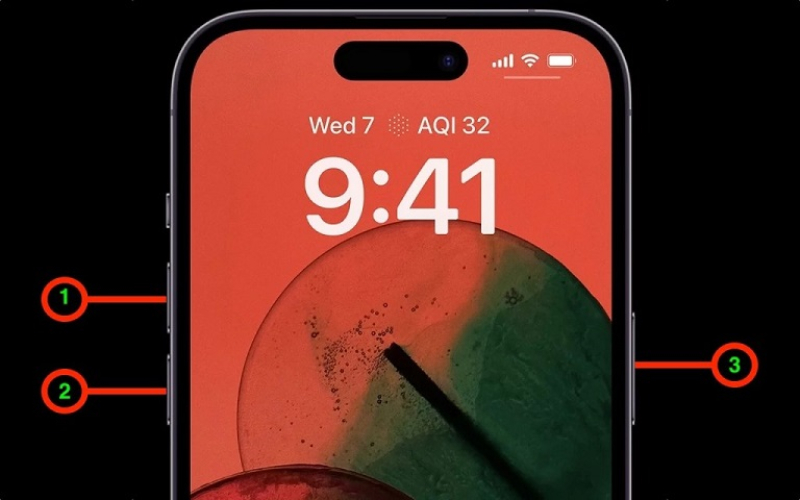
3. Restablecer todos los ajustes
Configuraciones de pantalla incorrectas o corruptas pueden causar a veces una línea o pantalla verde en el iPhone 17 Pro Max. Pero si restableces los ajustes, se restaurarán a los valores predeterminados, resolviendo el problema en el proceso. Para hacerlo:
Paso 1: Ve a "Configuración" en tu iPhone 17. Luego, selecciona "General". Después, presiona "Transferir o restablecer iPhone". Toca "Restablecer".
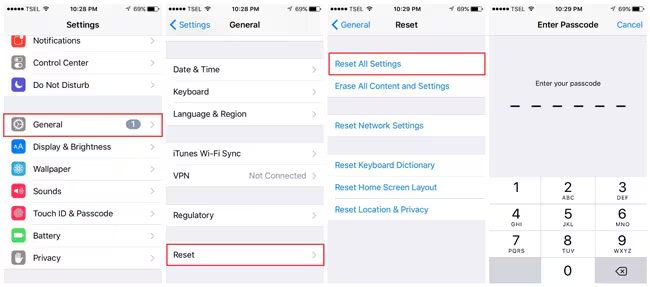
Paso 3: Luego, elige "Restablecer todos los ajustes". Tu iPhone 17 se restablecerá y reiniciará. Puedes verificar si la pantalla verde o la línea ha desaparecido.
4. Actualizar a la última versión de iOS
Un iOS desactualizado puede estar lleno de errores y carecer de correcciones de seguridad, lo que hace que la pantalla de tu iPhone 17 se vuelva verde o muestre líneas verdes. Por eso, para solucionarlo, actualiza tu teléfono a la última versión de iOS. Para hacerlo:
Paso 1: Ve a "Configuración" en tu iPhone 17. Luego, selecciona "General". Luego, presiona "Actualización de software".
Paso 2: Verifica si hay una actualización disponible. Si la hay, elige "Descargar e instalar". Luego, sigue las instrucciones en pantalla para actualizar tu iOS.
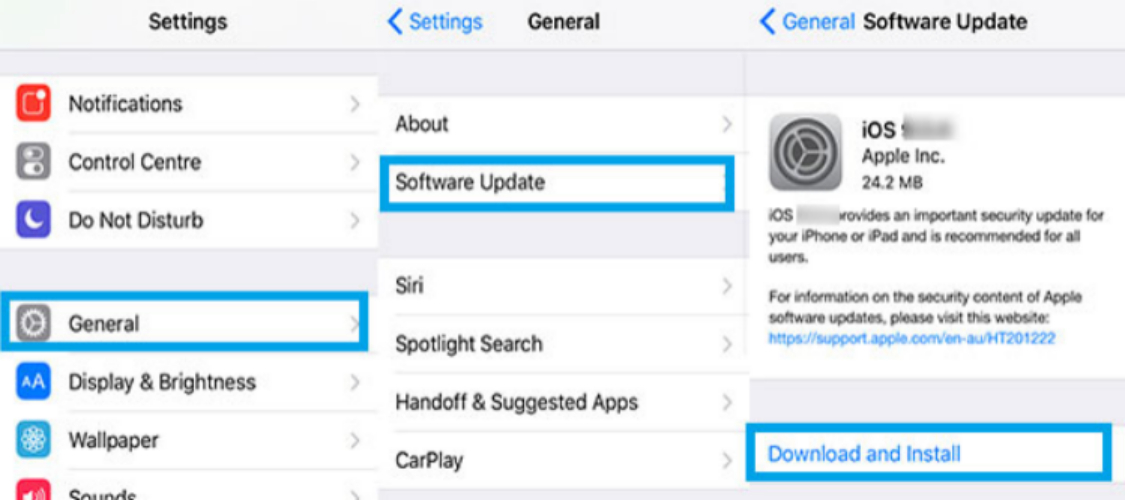
5. Restaurar el iPhone a través de iTunes
Si ninguna solución puede resolver el problema de la pantalla verde en el iPhone 17, restaura tu iPhone a través de iTunes. Esto reinstalará iOS, pero también borrará todos los datos de tu teléfono. Por lo tanto, elige este método solo como último recurso y cuando tengas una copia de seguridad para restaurar tu teléfono. Aquí te explicamos cómo restaurar el iPhone 17 a través de iTunes:
Paso 1: Conecta tu iPhone 17 a una computadora con iTunes instalado. Luego, ejecuta iTunes. Selecciona tu teléfono. Luego, presiona "Restaurar iPhone".
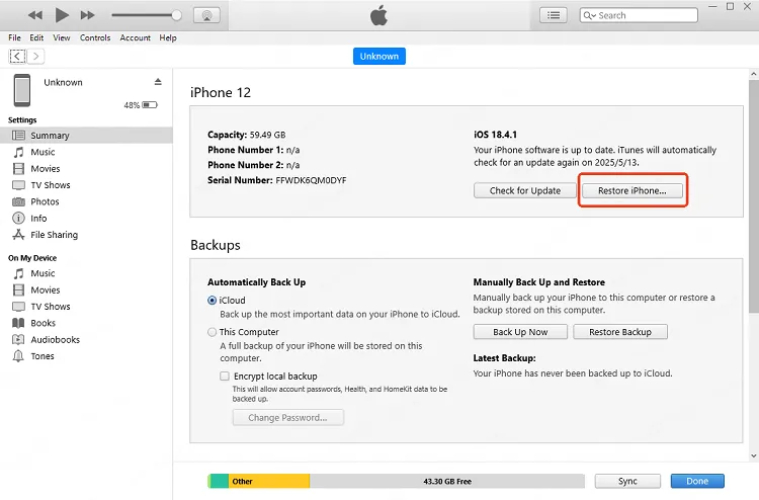
Paso 3: iTunes mostrará un mensaje emergente para restaurar tu iPhone. Presiona "Restaurar y actualizar".
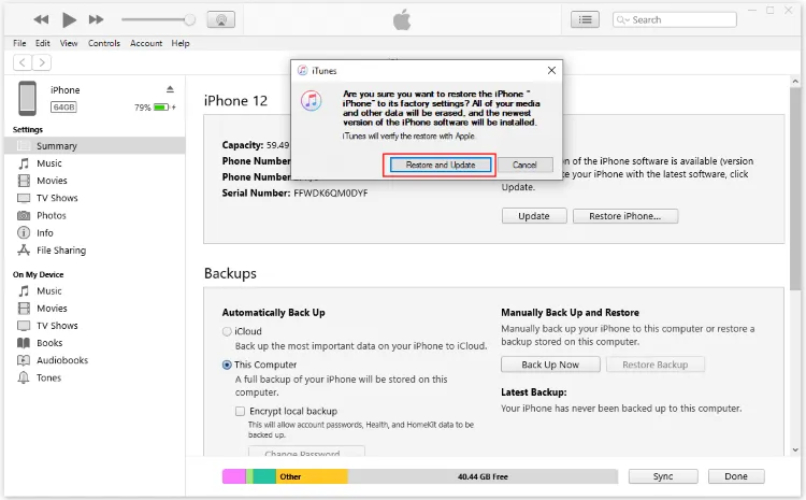
Parte 4. ¿Cómo prevenir la pantalla verde en el iPhone 17?
Aunque no puedes prevenir que un error de pantalla verde en el iPhone 17 ocurra nuevamente en el futuro, puedes tomar algunas medidas proactivas para reducir el riesgo. Esto es lo que debes hacer:
- Gestión de software: Mantén iOS actualizado para correcciones de errores. También actualiza las aplicaciones para evitar problemas de visualización.
- Mantenimiento del hardware: Cuando no estés usando el teléfono, mantenlo a temperaturas seguras (0-35 °C) usando una funda y un protector de pantalla. Además, evita el agua. Si el teléfono se moja, apágalo y déjalo secar durante 48 horas.
- Optimización de configuraciones: Desactiva el brillo automático cuando sea problemático y verifica si puedes desactivar True Tone cuando los colores sean extraños. También, habilita el modo oscuro y el modo nocturno, ya que pueden inducir un tinte verde.
- Mantenimiento general: Limpia la pantalla con un paño suave y sin pelusa y cierra las aplicaciones no utilizadas para liberar memoria.
- Copia de seguridad y restauración: Debes crear una copia de seguridad de tu nuevo iPhone 17 y usar iCloud o iTunes para esto.
Parte 5. Preguntas frecuentes sobre la pantalla verde del iPhone 17
1. ¿Cuánto cuesta reparar el problema de hardware de la pantalla verde en el iPhone 17?
Las reparaciones de hardware de la pantalla verde cuestan entre 129 y 329 dólares en las tiendas de Apple, y con terceros, entre 50 y 100 dólares. Pero antes de pagar por una reparación de hardware, puedes probar soluciones de software asequibles como UltFone iOS System Repair para solucionar la pantalla verde o las líneas en tu iPhone 17.
2. ¿Vale la pena el iPhone 17?
El iPhone 17 ofrece mejoras como una pantalla más perfecta, un chip A19 Pro más rápido (con más RAM) y cámaras mejoradas. Sin embargo, los cambios pueden ser menores en comparación con el iPhone 16. Los precios pueden aumentar, y el modelo ultradelgado de iPhone 17 puede sacrificar características de batería y cámara. Por lo tanto, considera si realmente necesitas las funciones Pro o si el modelo estándar es suficiente.
3. ¿Cómo verificar si el iPhone 17 es original o falso?
Para detectar la autenticidad de un iPhone 17, puedes verificar su número de serie y el IMEI en el sitio web oficial de Apple o en la caja original. Revisa la caja, el logotipo, los botones, la pantalla y la calidad de construcción, ya que los falsos tienden a sentirse más baratos por fuera y a menudo funcionan con Android disfrazado de iOS.
También examina Siri, la sincronización de música y video con iTunes y la disponibilidad de aplicaciones en la App Store. Ten cuidado con señales de alerta como bordes desiguales, una pantalla mediocre o precios absurdamente bajos. Además, asegúrate de consultar con el soporte de Apple o en una tienda de Apple si tienes dudas.
4. ¿El iPhone 17 tiene problemas de pantalla?
Sí, Apple ha confirmado problemas de pantalla no receptiva en la serie iPhone 17 y planea lanzar una corrección de software pronto. Los problemas comunes incluyen toques que no responden debido a errores, pantallas parpadeantes o distorsionadas por software. Algunos usuarios también enfrentan decoloración, píxeles muertos o toques fantasma causados por defectos de iOS.
5. ¿Por qué mi iPhone 17 tiene un punto verde?
El punto verde en tu iPhone 17 es una alerta de privacidad que aparece cuando una aplicación usa la cámara o tanto la cámara como el micrófono. Agregado en iOS 14, te informa que estas funciones están activas, incluso si estás en otra aplicación o en la pantalla de inicio.
Pensamiento final
Una pantalla verde en el iPhone 17 puede ocurrir debido a errores de software, configuraciones de pantalla o fallos de hardware. Por lo tanto, comienza ajustando las configuraciones y luego pasa a la solución de problemas de iOS que podrían estar causando la pantalla verde o las líneas en tu iPhone 17.
La mejor manera de hacerlo rápidamente y sin pérdida de datos es a través de una herramienta como UltFone iOS System Repair. Puede solucionar más de 150 problemas de iOS sin jailbreak ni iTunes y también proporciona muchas funciones de gestión de iOS.